Xerox WorkCentre M123-M128-18338: Kurzübersicht über die Netzwerkinstallation
Kurzübersicht über die Netzwerkinstallation: Xerox WorkCentre M123-M128-18338
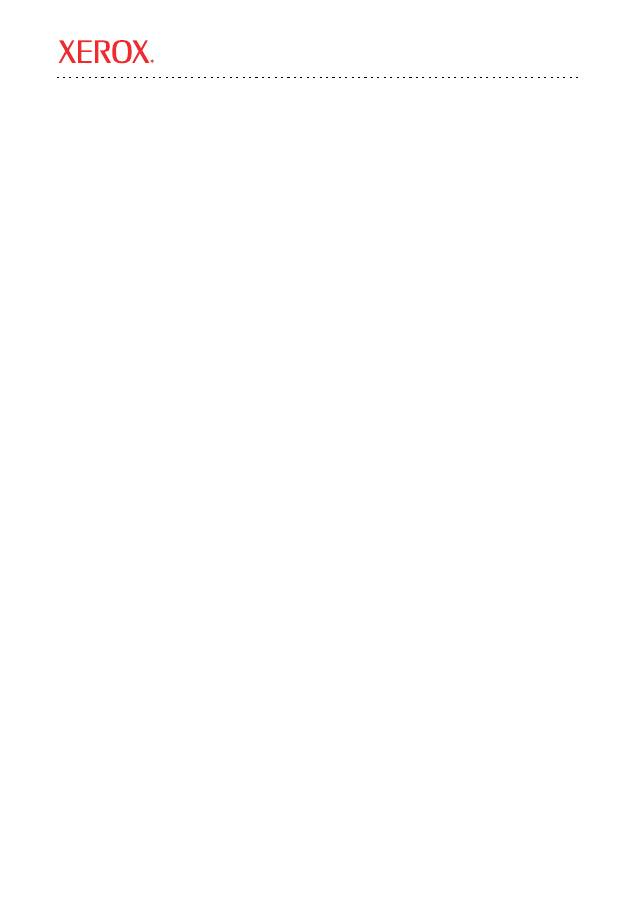
Xerox WorkCentre
®
M123/M128/133
Xerox WorkCentre
®
Pro 123/128/133
Copyright © 2005, 2004 Xerox Corporation. Alle Rechte vorbehalten.
13
Dieses Handbuch enthält folgende Anleitungen:
■
Netzwerkinstallation mit DHCP
auf Seite 13
■
Netzwerkinstallation mit einer statischen IP-Adresse
auf Seite 15
Netzwerkinstallation mit DHCP
Detaillierte Informationen über Netzwerkeinrichtungen finden Sie im
Systemhandbuch
. Dieses Dokument
bezieht sich auf eine Netzwerkeinrichtung unter Verwendung von TCP/IP. Für eine Einrichtung mit Novel IPX
siehe das
Systemhandbuch
.
Voraussetzungen für die Netzwerkeinrichtung mit TCP/IP
1.
Stellen Sie sicher, dass ein funktionstüchtiges Netzwerk mit TCP/IP-Adresse vorhanden ist.
2.
Vergewissern Sie sich, dass das Multifunktionsgerät über ein Ethernet-Kabel mit einem funktionsfähigen
Ethernet-Port des Netzwerks verbunden ist.
Hinweis
Das Ethernet-Kabel des Typs RJ45 wird nicht von Xerox mitgeliefert.
Konfiguration einer IP-Adresse über DHCP
Beim ersten Start greift das Multifunktionsgerät zum Abrufen der Netzwerkkonfigurationen auf DHCP zurück.
Über DHCP werden für das Gerät eine IP-Adresse sowie andere Konfigurationseinstellungen geliefert.
Wird ein DHCP-Server für die Zuteilung einer IP-Adresse an das Gerät verwendet, gehen Sie
folgendermaßen vor:
So wird das Netzwerk mit TCP/IP eingerichtet:
1.
Schalten Sie das Gerät ein.
2.
Warten Sie, während eine IP-Adresse gesucht wird.
3.
Drucken Sie die Liste der Systemeinstellungen aus.
a.
Wählen Sie am Gerät
Gerätestatus
aus.
b.
Wählen Sie
Bericht drucken
aus.
c.
Wählen Sie
Druckereinstellung
aus.
d.
Wählen Sie
Allgemeine Einstellungen
aus.
e.
Drücken Sie die
Starttaste
.
Kurzübersicht über die Netzwerkinstallation
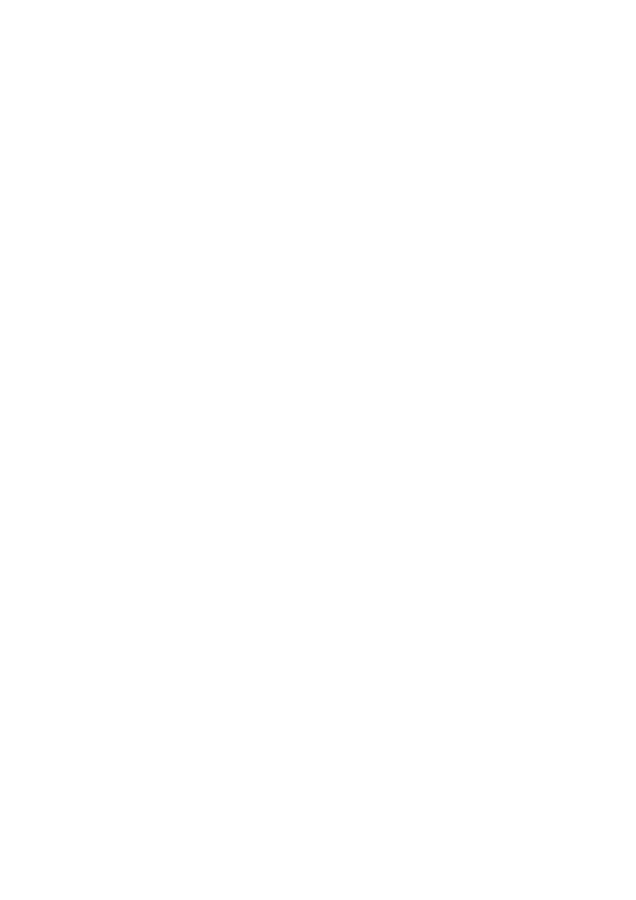
Netzwerkinstallation mit DHCP
Xerox WorkCentre M123/M128/133
Xerox WorkCentre Pro 123/128/133
14
4.
Lesen Sie die Liste der Systemeinstellungen, um sich zu vergewissern, dass eine IP-Adresse zugeteilt
wurde und dass das Netzwerk über eine gültige IP-Adresse verfügt.
Hinweis
Beginnt die IP-Adresse mit 167.xxx.xxx.xxx, wurde vom DHCP-Server keine korrekte IP-Adresse
zugeteilt oder DHCP ist auf Ihrem Netzwerk nicht verfügbar.
5.
Notieren Sie die zugeteilte IP-Adresse.
6.
Öffnen Sie im Rechner eine Browser-Sitzung (z. B. Internet Explorer) und geben Sie danach die
IP-Adresse im Format
http://xxx.xxx.xxx.xxx
ein (die Buchstaben "xxx" stehen für die IP-Adresse des
Geräts). Ist das Gerät ordnungsgemäß angeschlossen, wird automatisch die gerätespezifische Seite der
CentreWare Internet-Services angezeigt.
Hinweis
Mit CentreWare Internet-Services kann das Gerät auch von außerhalb konfiguriert werden.
Die standardmäßige Benutzer-ID lautet
11111
und das Passwort ist
x-admin
. Bei Benutzer-ID und
Passwort wird zwischen Groß- und Kleinschreibung unterschieden. Beides sollten Sie nach der
Installation ändern.
7.
Installieren Sie die Druckertreiber auf den gewünschten Rechnern, die auf das Gerät zugreifen werden.
Hinweis
Detailliertere Anweisungen finden Sie im
Systemhandbuch
.
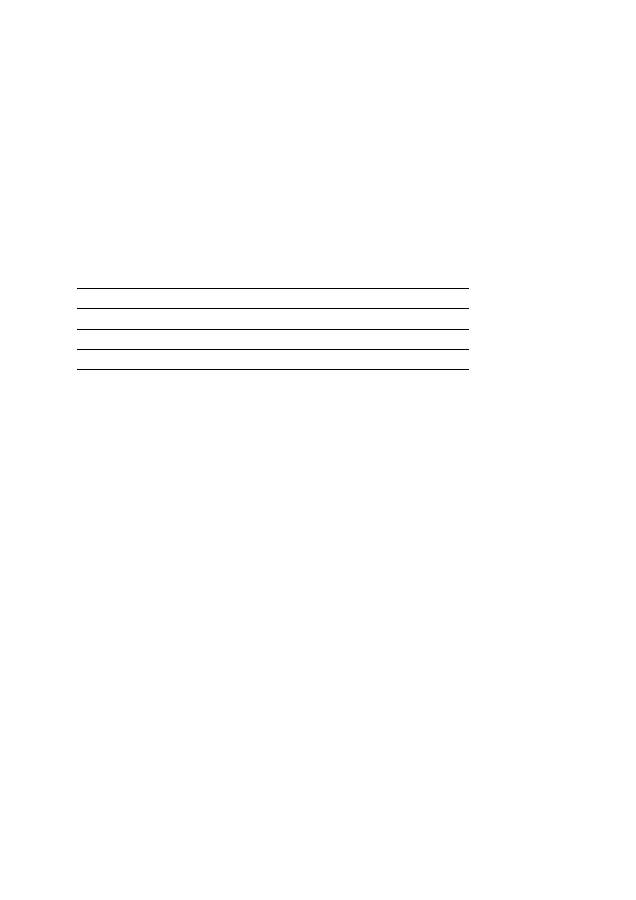
Netzwerkinstallation mit einer statischen IP-Adresse
Xerox WorkCentre M123/M128/133
Xerox WorkCentre Pro 123/128/133
15
Netzwerkinstallation mit einer statischen IP-Adresse
Voraussetzungen für eine manuelle Netzwerkeinrichtung unter
Verwendung der statischen IP-Adresse
Hinweis
Da beim ersten Starten das WorkCentre-Multifunktionsgerät zum Abrufen der
Netzwerkkonfigurationen auf DHCP zurückgreift, muss DHCP durch manuelle Eingabe
einer statischen IP-Adresse deaktiviert werden.
Ermitteln Sie vor der Installation folgende Informationen:
Hinweis
Wenden Sie sich an Ihren Systemadministrator, um diese Informationen zu erhalten.
So wird das Netzwerk manuell mit der statischen IP-Adresse eingerichtet:
1.
Schalten Sie das Gerät ein.
2.
Wählen Sie
Login/Logout
aus und geben Sie danach die Benutzer-ID ein (
11111
).
3.
Wählen Sie
Systemeinstellungen
aus.
4.
Wählen Sie
Systemeinstellungen
aus.
5.
Wählen Sie
Netzwerkeinstellungen
aus.
6.
Wählen Sie
Protokolleinstellungen
aus.
a.
Wählen Sie
IP-Adresse
aus und drücken Sie danach auf
Einstellungen ändern
.
b.
Geben Sie die IP-Adresse des Geräts ein. Ist die im entsprechenden Feld enthaltene IP-Adresse nicht
korrekt, drücken Sie einmal auf
Löschen
, um die inkorrekte IP-Adresse zu löschen.
Beispiel:
Soll die IP-Adresse 10.224.40.57 eingegeben werden, geben Sie
10
ein und drücken Sie auf
Weiter
.
Geben Sie danach
222
ein (jetzt muss nicht mehr auf die Schaltfläche
Weiter
geklickt werden, da der
Cursor automatisch in das nächste Feld der IP-Adresse springt). Geben Sie nur
40
ein und drücken Sie auf
Weiter
. Geben Sie anschließend 57 ein und drücken Sie danach auf
Beenden
.
7.
Geben Sie das Standard-Gateway und die Subnetzmaske ein.
TCP/IP-Adresse:
Gateway-Adresse:
Subnetzmaske:
DNS-Server-Adresse:
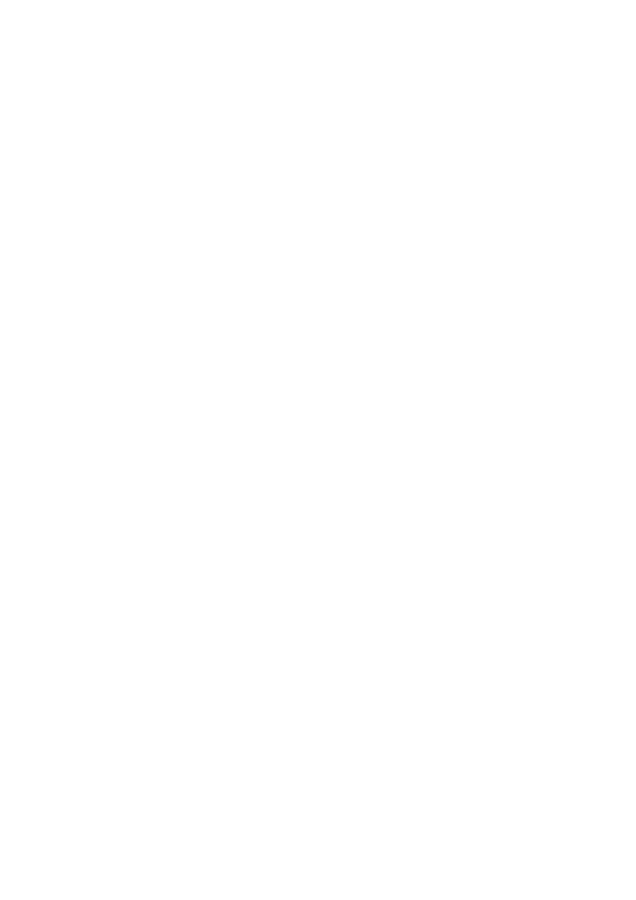
Netzwerkinstallation mit einer statischen IP-Adresse
Xerox WorkCentre M123/M128/133
Xerox WorkCentre Pro 123/128/133
16
8.
DNS-Einstellungen müssen über CentreWare Internet-Services eingegeben werden. Öffnen Sie im
Rechner eine Browser-Sitzung (z. B. Internet Explorer) und geben Sie danach die IP-Adresse im Format
http://xxx.xxx.xxx.xxx
ein (die Buchstaben "xxx" stehen für die IP-Adresse des Geräts). Ist das Gerät
ordnungsgemäß angeschlossen, wird automatisch die gerätespezifische Seite der CentreWare Internet-
Services angezeigt.
Hinweis
Mit CentreWare Internet-Services kann das WorkCentre-Gerät auch von außerhalb konfiguriert
werden. Die standardmäßige Benutzer-ID lautet
11111
und das Passwort ist
x-admin
. Bei Benutzer-ID
und Passwort wird zwischen Groß- und Kleinschreibung unterschieden. Beides sollten Sie nach der
Installation ändern.
9.
Die Einstellungen für Standard-Gateway, Subnetzmaske und DNS-Adresse können über CentreWare
Internet-Services eingegeben werden, wenn das Gerät Teil des Subnetzes des Rechners ist. So greifen Sie
über CentreWare Internet-Services auf diese Einstellungen zu:
a.
Klicken Sie auf die Registerkarte
Eigenschaften
.
b.
Klicken Sie auf den Ordner
Protokolleinstellungen
.
c.
Klicken Sie auf
TCP/IP
.
10.
Installieren Sie die Druckertreiber auf den gewünschten Rechnern, die auf das Gerät zugreifen werden.
Hinweis
Detailliertere Anweisungen finden Sie im
Systemhandbuch
.
Оглавление
- Quick Network Setup Guide
- Manuel de configuration réseau rapide
- Guida per l'impostazione rapida della rete
- Kurzübersicht über die Netzwerkinstallation
- Guía de configuración rápida de la red
- Guia de Configuração Rápida da Rede
- Краткое руководство по настройке сети
- P ř íru č ka rychlého nastavení sít ě
- Skrócona instrukcja konfiguracji sieciowej
- Hálózati beállítások gyorsútmutatója
- Ghid de Configurare Rapid ă pentru Re ţ ea
- H ı zl ı A ğ Kurulum K ı lavuzu

